Laten we eerlijk zijn: standaard lettertype-opties kunnen een beetje... saai zijn. Een nieuw Google Document openen met Arial of het archaïsche Times New Roman mist net dat beetje extra.
Ondanks de vele standaardlettertypen die beschikbaar zijn in de Google Documenten-app, kan het nodig zijn om andere lettertypen te zoeken. Gelukkig biedt het platform verschillende eenvoudige manieren om uw lettertypebibliotheek uit te breiden en de stijl van uw documenten op te fleuren.
Lees deze handleiding over verschillende methoden om nieuwe lettertypen toe te voegen aan Google Documenten. We delen ook enkele handige tips voor Google Documenten om uw werkstroom te vereenvoudigen.
Blijf bovendien nog even hangen, want we verkennen enkele uitstekende alternatieven voor Google Documenten voor wie op zoek is naar nog meer aangepaste opties.
Waarom lettertypen toevoegen aan Google Documenten?
Lettertypen zijn intrinsiek gekoppeld aan identiteiten, niet alleen voor merken, maar ook voor individuen. Van studenten met een eigen handtekeningstijl tot professionals die hun merkidentiteit willen versterken door aangepaste lettertypen toe te voegen, het idee blijft om uw content te laten opvallen.
Als u een bedrijf runt, kan het cruciaal zijn om een consistente huisstijl in al uw documenten te hanteren. Bovendien geeft het toevoegen van een aangepast lettertype uw werk een verzorgde en unieke uitstraling.
Laten we eens kijken hoe u uitgebreide lettertypen kunt toevoegen aan Google Documenten.
👀 Wist u dat? Google Documenten is voortgekomen uit Writely, een webgebaseerde tekstverwerker die in 2005 door Upstartle is ontwikkeld.
Lettertypen toevoegen aan Google Documenten
Arial is meestal het standaard lettertype in Google Documenten, maar het vervolgkeuzemenu voor lettertypen bevat nog veel meer opties. Als deze beschikbare lettertypen niet werken, moet u het volgende doen:
Methode 1: ingebouwde lettertypen toevoegen
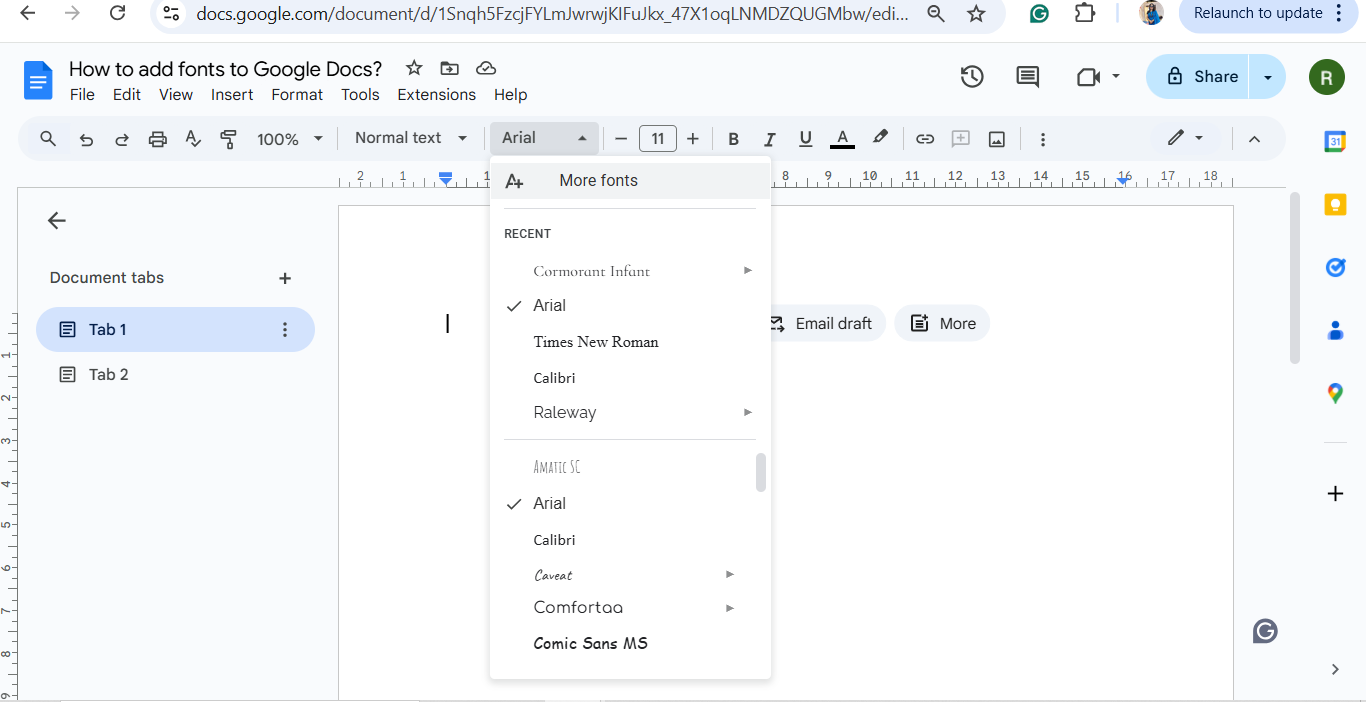
Google Documenten biedt al een uitgebreide verzameling lettertypen ( meer dan 1400) die rechtstreeks vanuit de werkbalk toegankelijk zijn.
- Ga naar het vervolgkeuzemenu voor lettertypen in de werkbalk
- Klik op Meer lettertypen bovenaan het menu
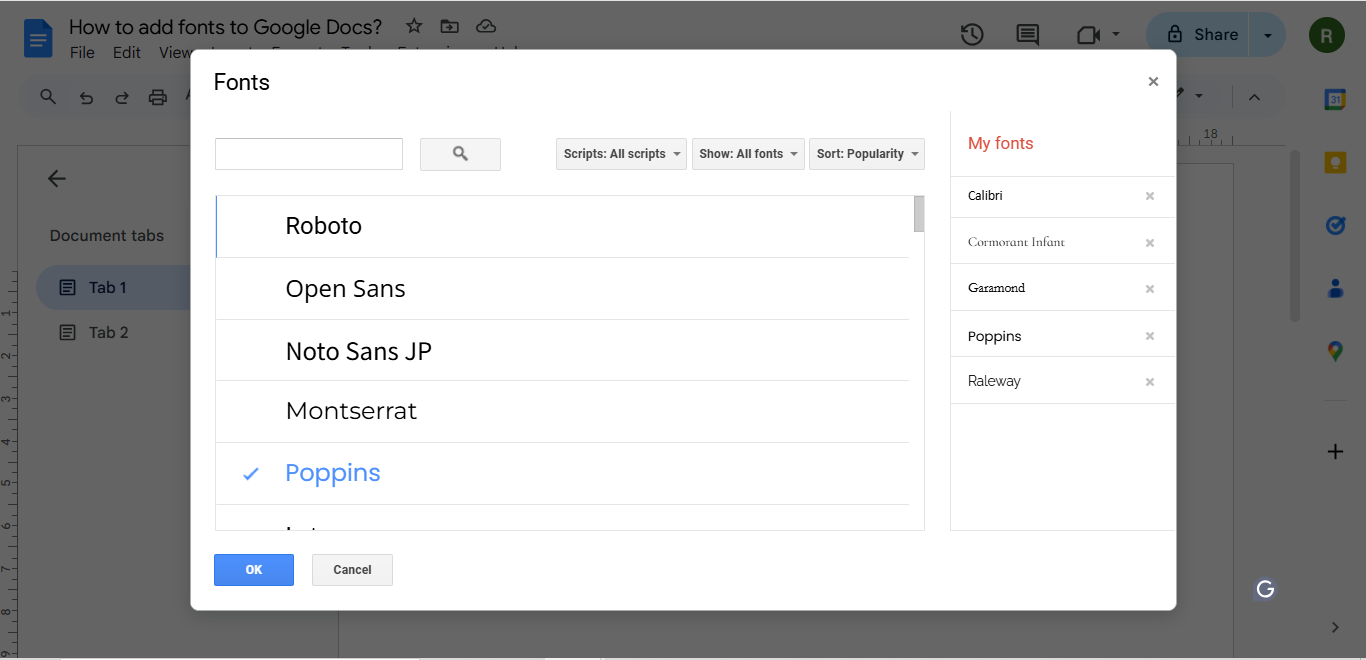
- Zodra het dialoogvenster verschijnt, blader je door de opties en kies je het nieuwe lettertype dat je aan Google Documenten wilt toevoegen
- Druk op OK om uw keuze te bevestigen, en voilà! Het nieuwe lettertype maakt nu deel uit van uw Google-document!
💡Pro-tip: Als u een specifieke stijl voor uw bedrijf hebt (lettertypen en groottes), kunt u uw instellingen hierop aanpassen. Dit is handig omdat als u tekst definieert als Kop 2 en later besluit om het uiterlijk te wijzigen, de wijzigingen automatisch worden toegepast op alle tekst die is opgemaakt als Kop 2.
Methode 2: add-ons installeren voor extra lettertypen
Google Workspace Marketplace biedt add-ons voor lettertypen waarmee u uw mogelijkheden aanzienlijk kunt uitbreiden.
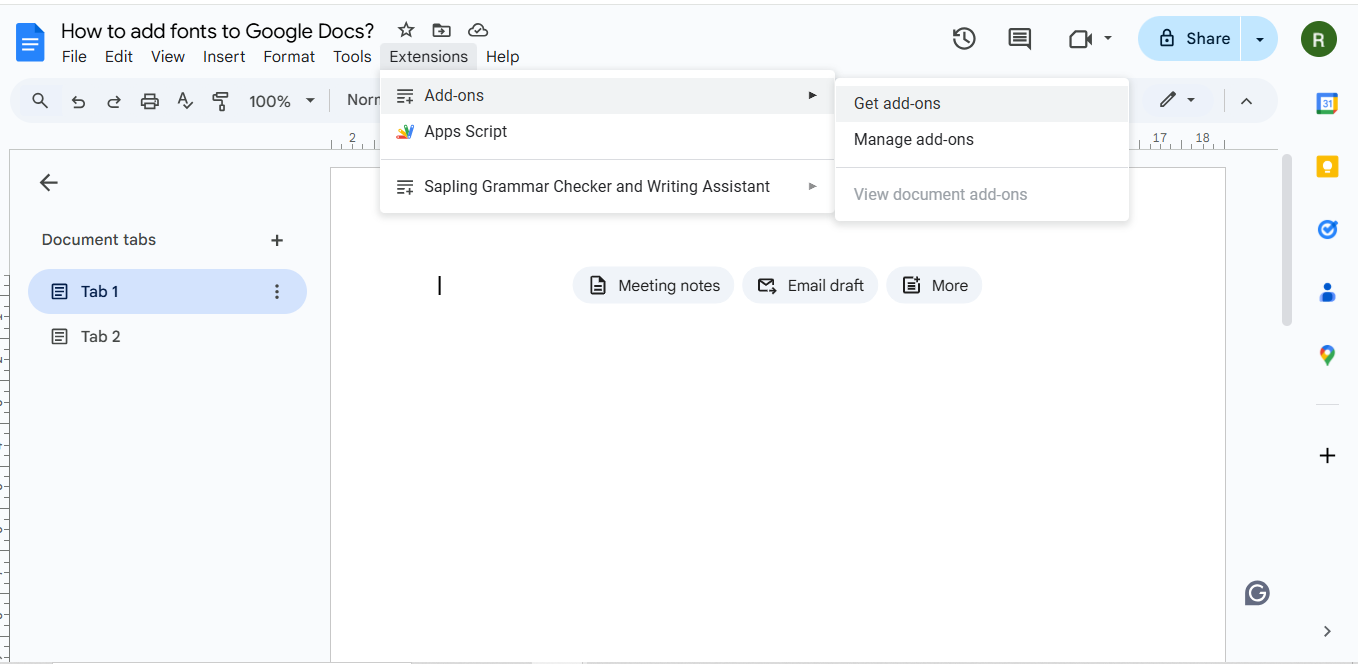
- Ga naar het menu Extensies en klik op Add-ons > Add-ons ophalen
- Zoek naar verschillende lettertypen in de Google Werkruimte Marketplace
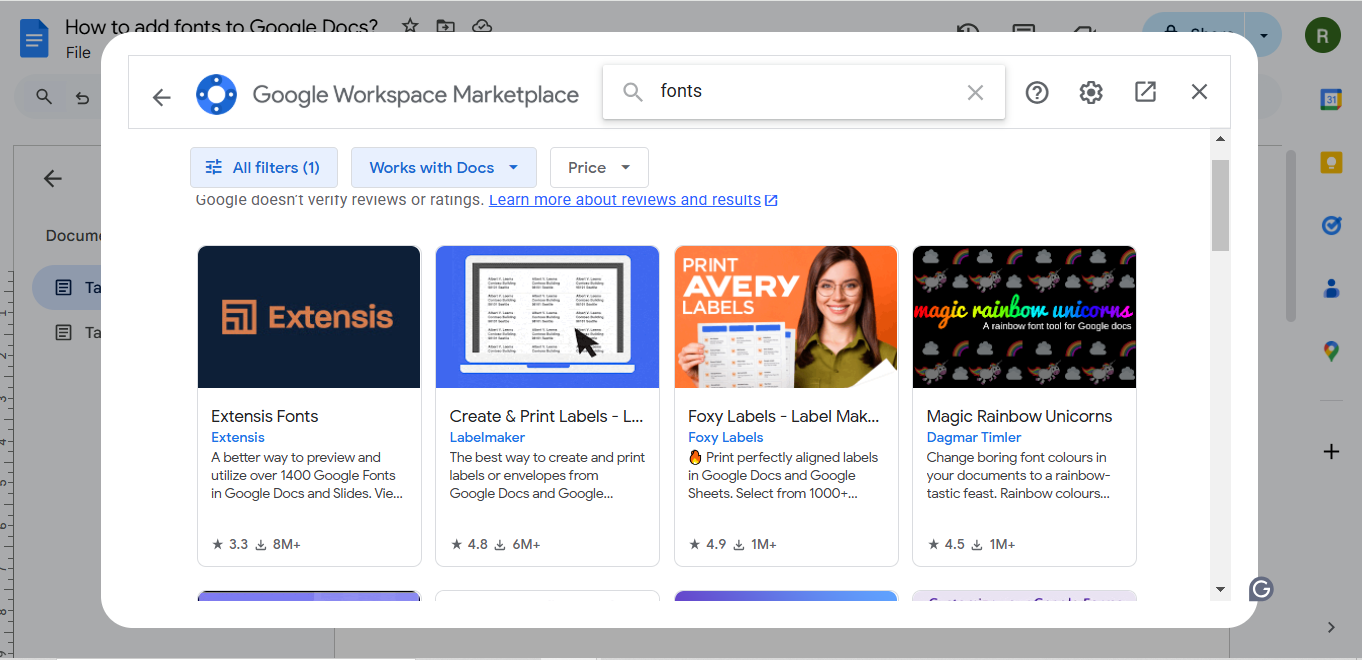
- Klik op Installeren om lettertypen vanuit de add-on te installeren.
- Nadat u lettertypen hebt geïnstalleerd, opent u het pictogram voor add-ons via het menu Extensies om een uitgebreide bibliotheek met lettertypen te bekijken
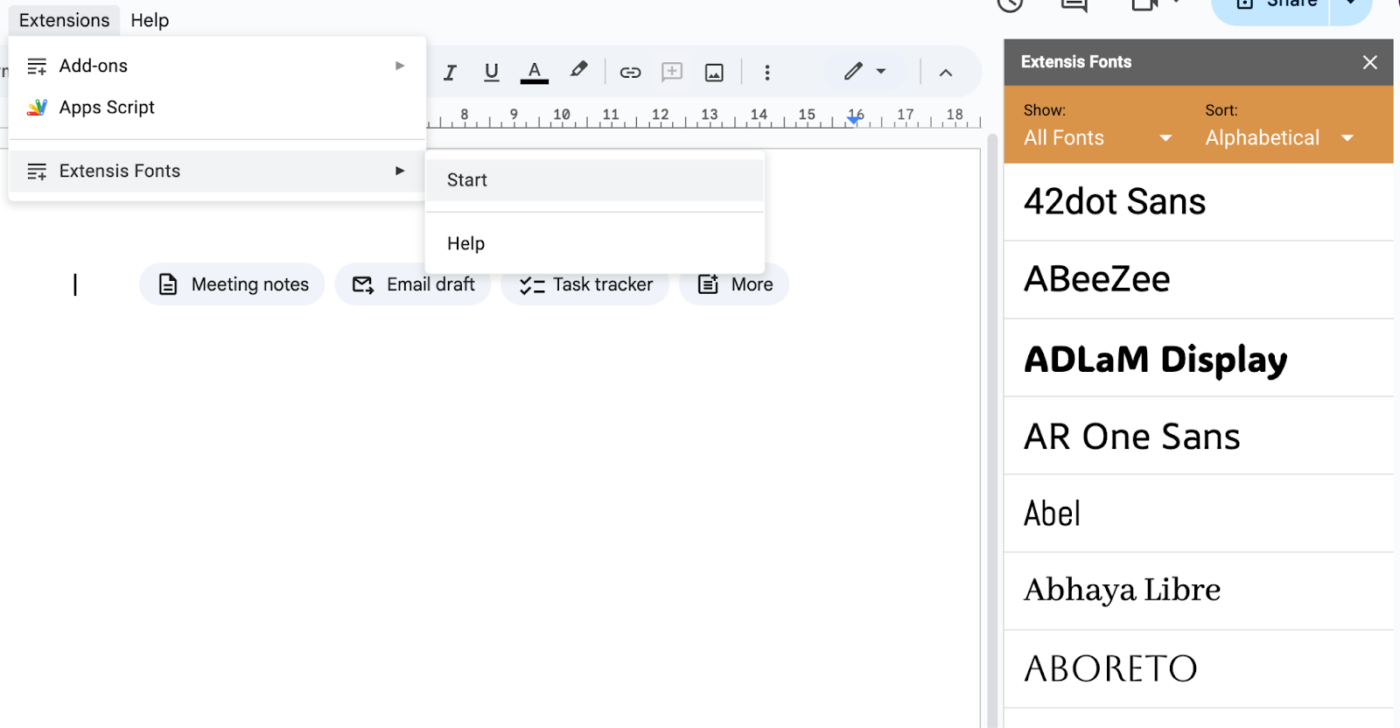
🧠 Leuk weetje: Als je /shrug typt en vervolgens op de sleutel Enter drukt, wordt de klassieke schouderophalende emoji ¯\(ツ)/¯ aan je document toegevoegd. Dit is een leuke manier om de toon in informele documenten wat luchtiger te maken.
Methode 3: Externe tools gebruiken voor lettertype-integratie
Als de standaardlettertypen en add-ons niet aan uw eisen voldoen en u besluit Google Documenten verder aan te passen, kunnen externe tools zoals Google Fonts uitkomst bieden.
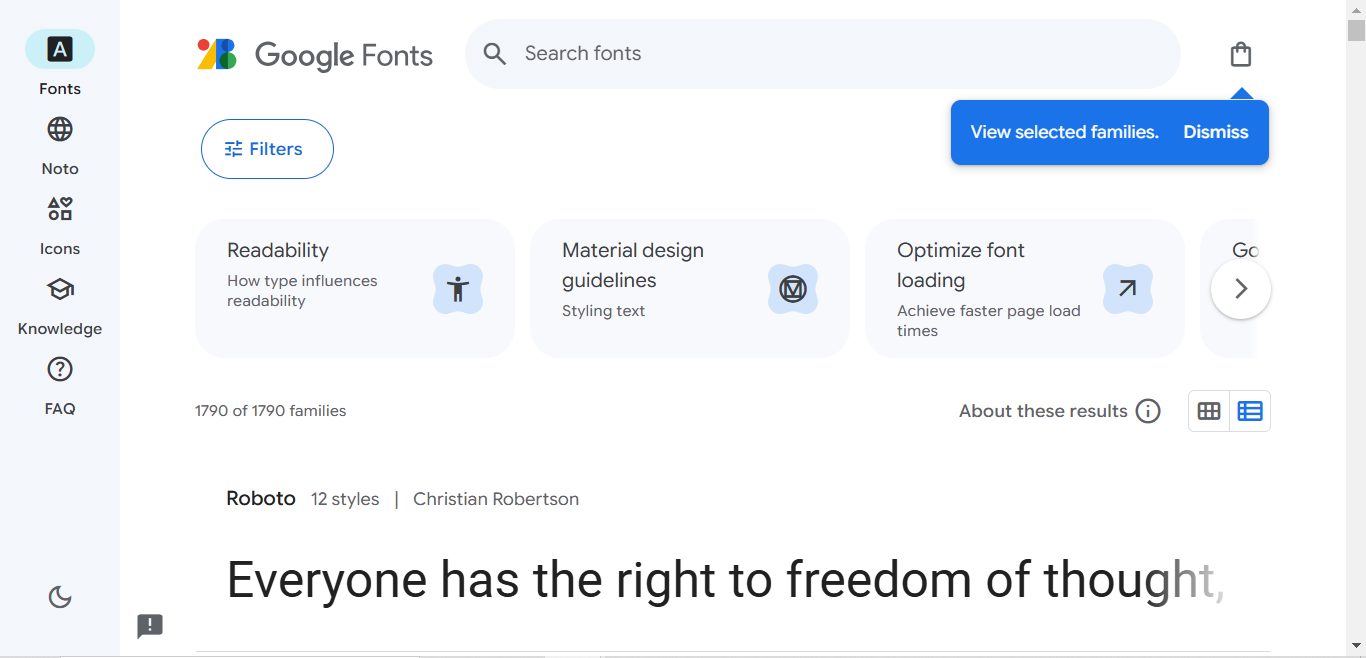
- Ga naar Google Fonts om duizenden gratis, aanpasbare lettertypen te bekijken

- Download het gewenste lettertype naar uw computer
- Gebruik een tool zoals Microsoft Word of Canva om het lettertype in je ontwerp te implementeren. Importeer vervolgens het eindproduct in Google Documenten
💡Pro-tip: Activeer in het menu Extra de optie Spraakgestuurd typen om uw document te dicteren in plaats van te typen. Dit is een uitkomst voor multitaskers en snelle denkers!
Hoewel u meerdere lettertypen kunt toevoegen via add-ons en externe tools, kunt u uw aangepaste lettertypen niet toevoegen aan Google Documenten.
Beperkingen van het gebruik van Google Documenten voor aanpassingen
Google Documenten heeft een aantal opvallende beperkingen waardoor u wellicht op zoek bent naar alternatieven.
Hier zijn enkele van de belangrijkste beperkingen die u kunt tegenkomen:
- Basispagina-layouts: Google Documenten heeft geen geavanceerde functies voor paginaontwerp. U kunt layouts niet eenvoudig aanpassen met kolommen, rasters of gelaagde elementen, waardoor het gebruik voor creatieve documenten zoals brochures of nieuwsbrieven beperkt is ❌
- Statische sjablonen: Hoewel Google Documenten een bereik aan sjablonen biedt, zijn deze vrij eenvoudig. In tegenstelling tot meer geavanceerde platforms is er geen robuuste functie voor het maken van zeer gepersonaliseerde of interactieve sjablonen ❌
- Beperkte integratie voor geavanceerde functies: Hoewel Google Documenten goed integreert met Google Werkruimte, biedt het geen native ondersteuning voor geavanceerde tools zoals mindmaps, geavanceerde analyses of het bijhouden van projecten, functies die veel softwareplatforms voor teamsamenwerking wel bieden ❌
- Problemen met bestandscompatibiliteit: Complexe bestandsformaten, zoals bestanden met ingewikkelde tabellen of opmaak uit Microsoft Word, worden niet altijd goed omgezet in Google Documenten, wat kan leiden tot opmaakfouten ❌
📮 ClickUp Insight: We hebben onlangs ontdekt dat ongeveer 33% van de kenniswerkers dagelijks 1 tot 3 mensen een bericht stuurt om de context te krijgen die ze nodig hebben. Maar wat als u alle informatie gedocumenteerd en direct beschikbaar had?
Met de AI Knowledge Manager van ClickUp Brain aan uw zijde behoort contextwisseling tot het verleden. Stel gewoon de vraag en ClickUp Brain haalt de informatie uit uw werkruimte en/of verbonden apps van derden!
Aangepaste pagina's en documenten maken met ClickUp
Wat als u al uw documenten, taken en chats op één plek zou kunnen verbinden zonder van context te wisselen?
Een geweldig alternatief voor Google Documenten, ClickUp is de alles-in-één app voor werk. Het combineert projectmanagement, documenten en teamcommunicatie in één platform, versneld door de volgende generatie AI-automatisering en -zoekfuncties.
ClickUp Documenten
ClickUp biedt een manier om alle documentatie voor een project of een client te centraliseren. Dit maakt het voor elke consultant gemakkelijker om de informatie te vinden die hij nodig heeft.
ClickUp biedt een manier om alle documentatie voor een project of een client te centraliseren. Dit maakt het voor elke consultant gemakkelijker om de informatie te vinden die hij nodig heeft.
Als u zich ooit beperkt hebt gevoeld door Google Documenten bij het maken van flexibele, professionele en visueel aantrekkelijke documenten, is het tijd om ClickUp Docs te bekijken.
Met ClickUp Docs krijgt u een complete documenteditor boordevol aanpassingsopties voor het maken van kristalheldere pagina's en documenten, rechtstreeks in uw werkruimte.
Om uw content visueel te structureren, kunt u tabellen toevoegen met aangepaste opmaak, syntaxis-gemarkeerde code blokken in tientallen talen, banners en scheidingstekens in verschillende kleuren en meerdere kolommen, ideaal om de aandacht te vestigen op belangrijke updates of cruciale informatie.
Hier zijn enkele lettertypen die ClickUp biedt:
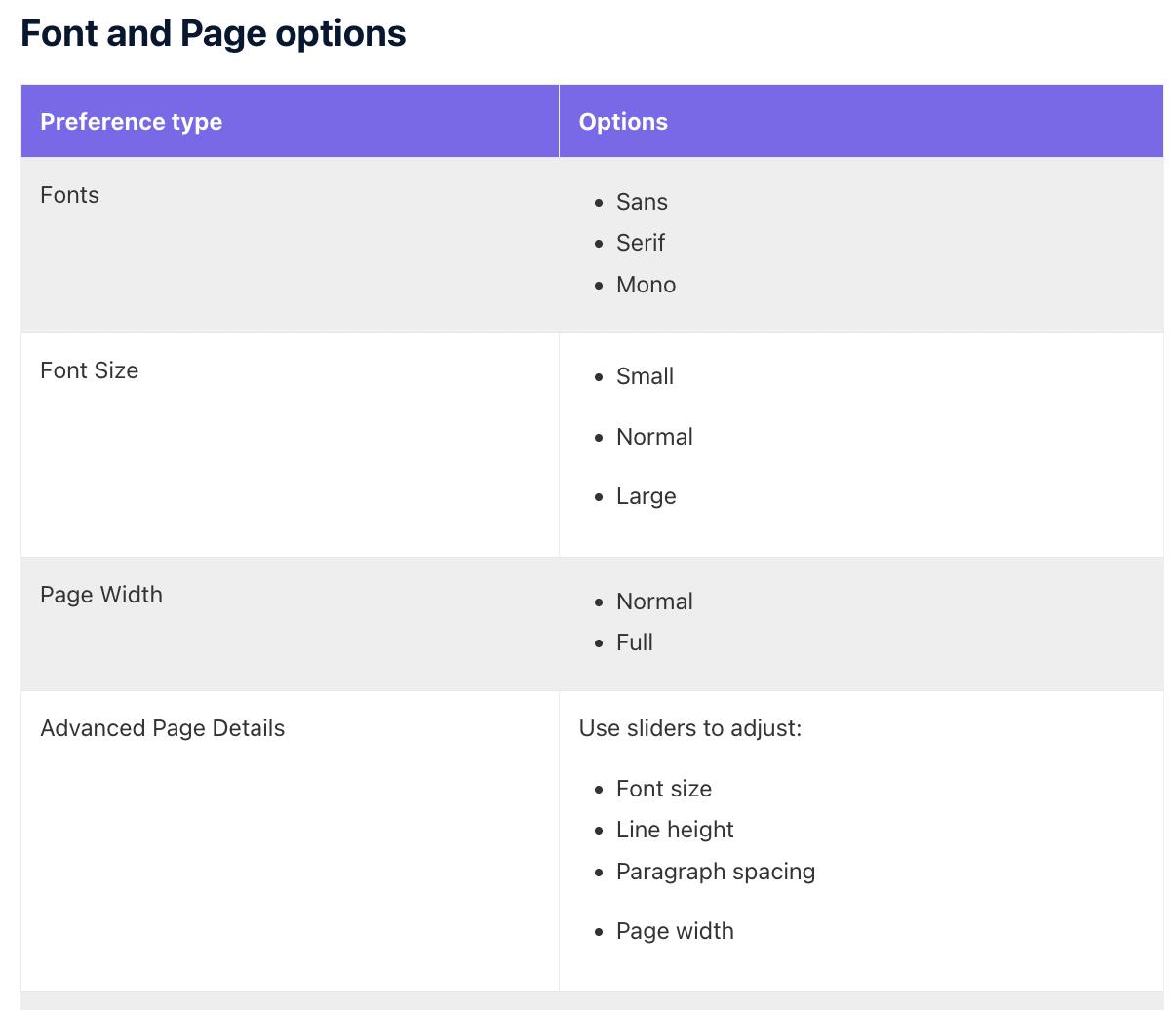
Maar als u een nieuw lettertype aan een afbeelding of grafiek wilt toevoegen, bent u bij ClickUp AI aan het juiste adres.
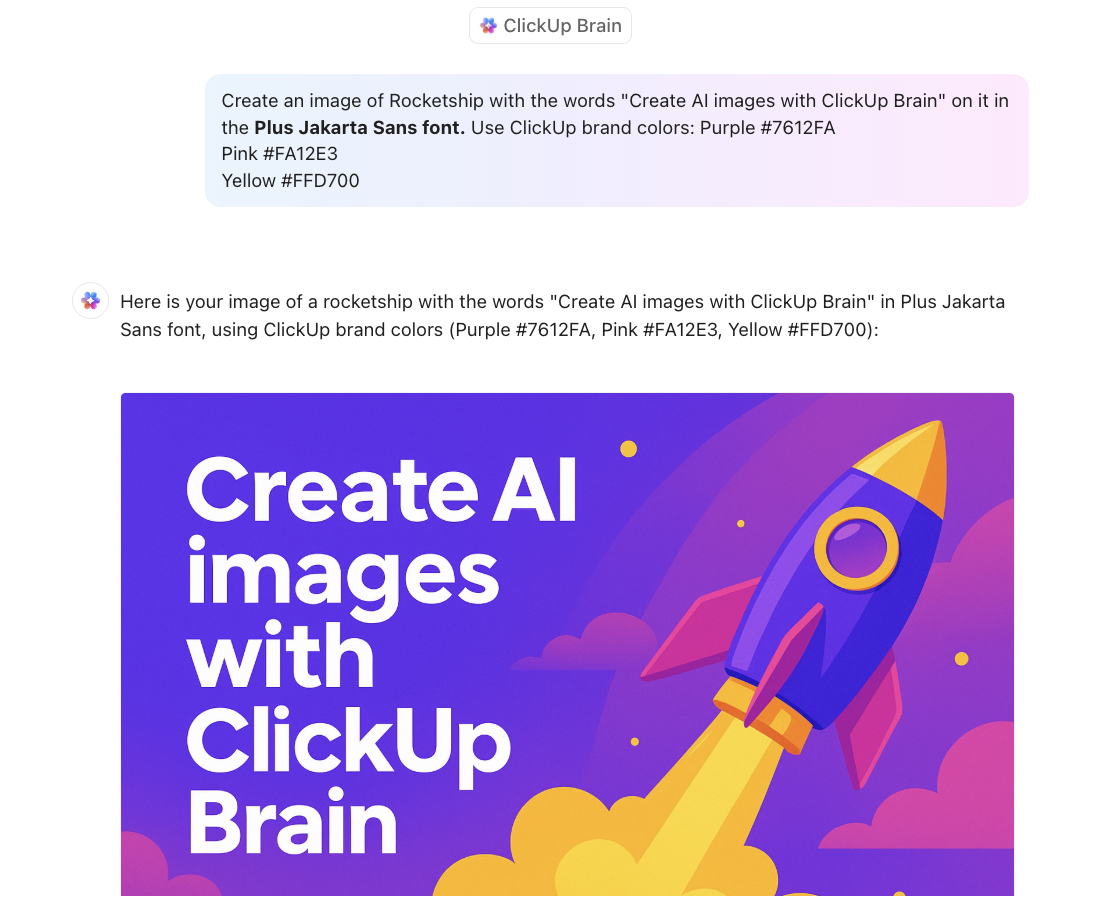
💡Pro-tip: Stel lettertypevoorkeuren in voor alle pagina's in een document door op Typografie toepassen op alle pagina's te klikken.
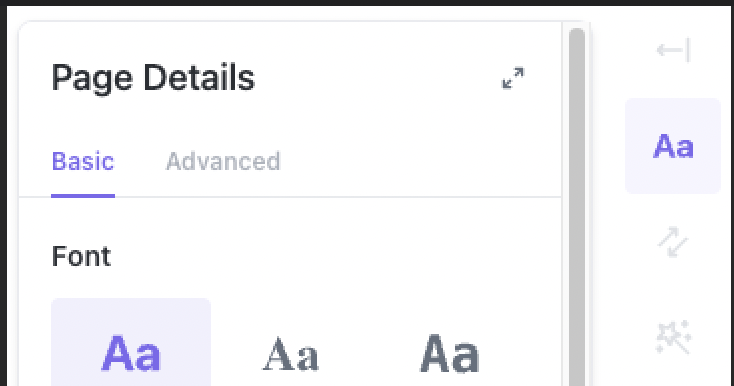
Met ClickUp Docs kunt u meer doen dan alleen schrijven: u kunt paginagegevens aanpassen om documenten overzichtelijk en gemakkelijk te doorzoeken te houden.
Of u nu projectdocumentatie, aantekeningen van vergaderingen of teamrichtlijnen beheert, met ClickUp hebt u volledige controle over de pagina-eigenschappen.
Hier zijn enkele belangrijke functies voor aanpassing:
- Pagina's eenvoudig hernoemen om de structuur van uw documenten overzichtelijk en georganiseerd te houden
- Herschik pagina's met een simpele slepen-en-neerzetten-bewerking om een logische werkstroom te creëren
- Stel pictogrammen en omslagafbeeldingen in voor een betere visuele organisatie en snelle identificatie
- Beheer de zichtbaarheid door de paginatoestemming voor teams of individuen aan te passen
- Voeg aangepaste eigenschappen toe, zoals status, prioriteit of tags, om pagina's efficiënt te categoriseren
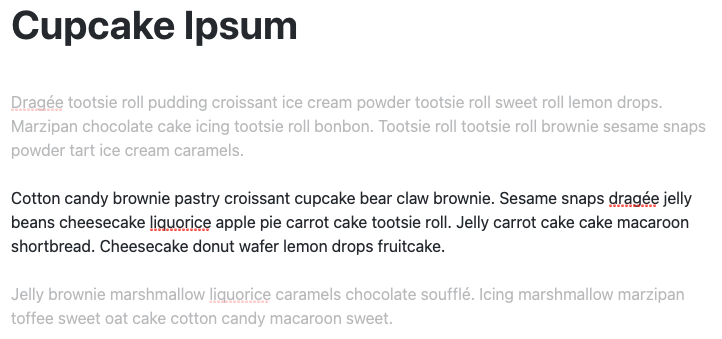
U kunt ook afbeeldingen, YouTube-video's, pictogrammen en emoji's invoegen en deze positioneren en vergroten of verkleinen voor perfecte presentaties.
En er is nog meer:
- Aanpasbare pagina's en sjablonen: Maak het perfecte document of de perfecte wiki met geneste pagina's, geavanceerde opmaakopties en vooraf ontworpen sjablonen. U kunt bladwijzers insluiten en uw content opmaken voor elk doel, van teamroadmaps tot gedetailleerde kennisbanken
- Realtime samenwerking: Bewerk samen met uw team in realtime. Tag collega's in opmerkingen, wijs hen actiepunten toe en zet tekst zelfs om in traceerbare taken om projecten op gang te houden
- Knoppen voor acties: Ontwerp documenten voor klanten met aangepaste knoppen voor duidelijke, uitvoerbare stappen, zoals koppelen naar extra bronnen of het triggeren van werkstromen
- Markdown-snelkoppelingen: Schrijf sneller met Markdown-tools, die je kunt openen via /Slash-commando's. Voeg opsommingstekens, vetgedrukte tekst, cursieve tekst, doorhalingen en meer toe, rechtstreeks vanaf je toetsenbord
- Vaste inhoudsopgave: Navigeer eenvoudig door grote documenten met een vaste inhoudsopgave die zichtbaar blijft terwijl u scrolt, zodat u tussen secties kunt springen zonder uw plaats te verliezen
ClickUp Brain
Door ClickUp Brain te combineren met ClickUp Docs kunt u bovendien uw documenten verfijnen met AI Writer for Work.
Met ClickUp Brain kunt u slimmer, sneller en beter schrijven, of u nu helemaal vanaf nul begint of bestaande content verbetert.
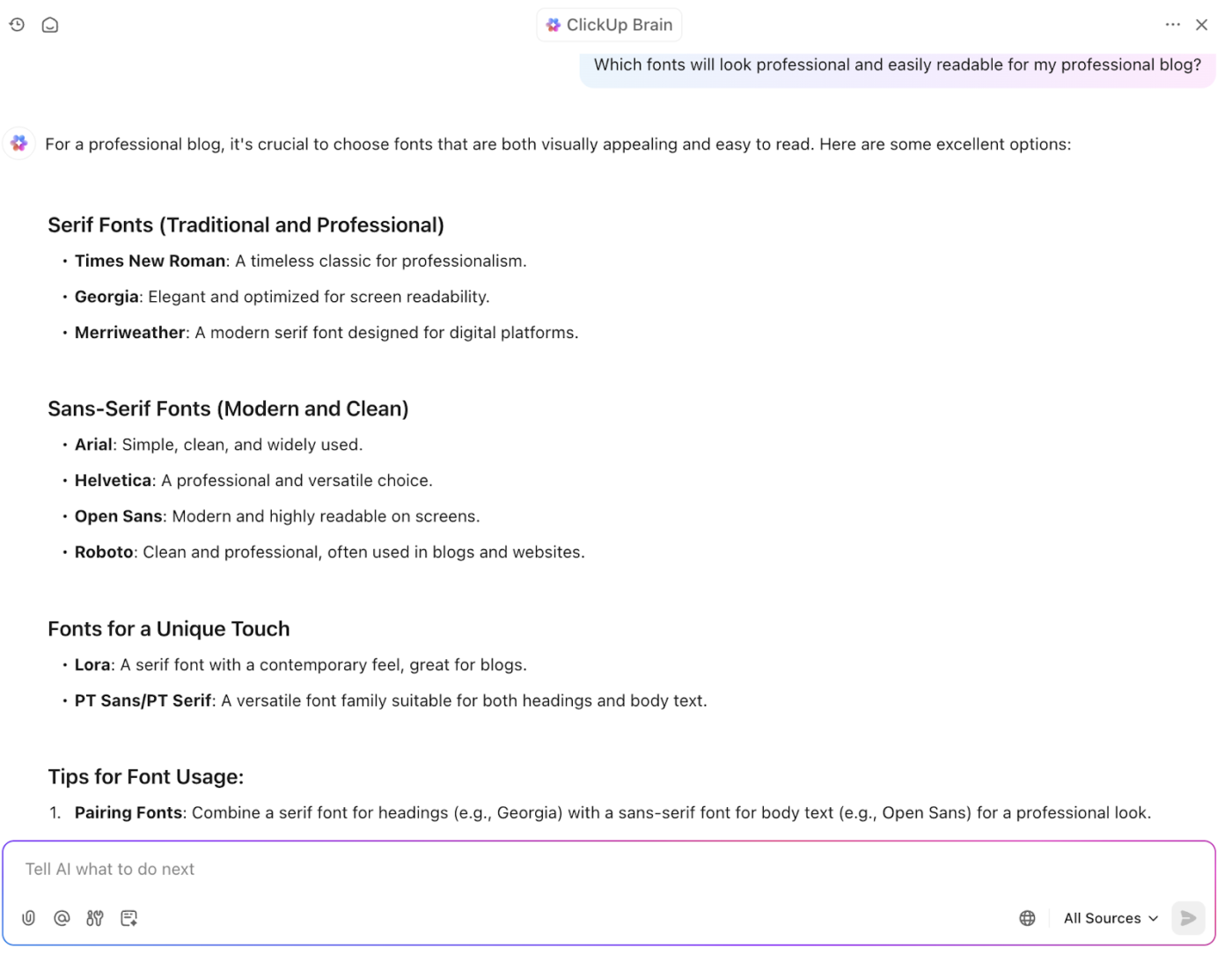
Zo kunt u het gebruiken om uw schrijfwerk naar een hoger niveau te tillen:
- Bewerk met AI: markeer tekst en vraag AI om deze op basis van uw instructies te herschrijven
- Schrijf beter: Verbeter uw content moeiteloos, zelfs als u niet precies weet wat er moet worden aangepast
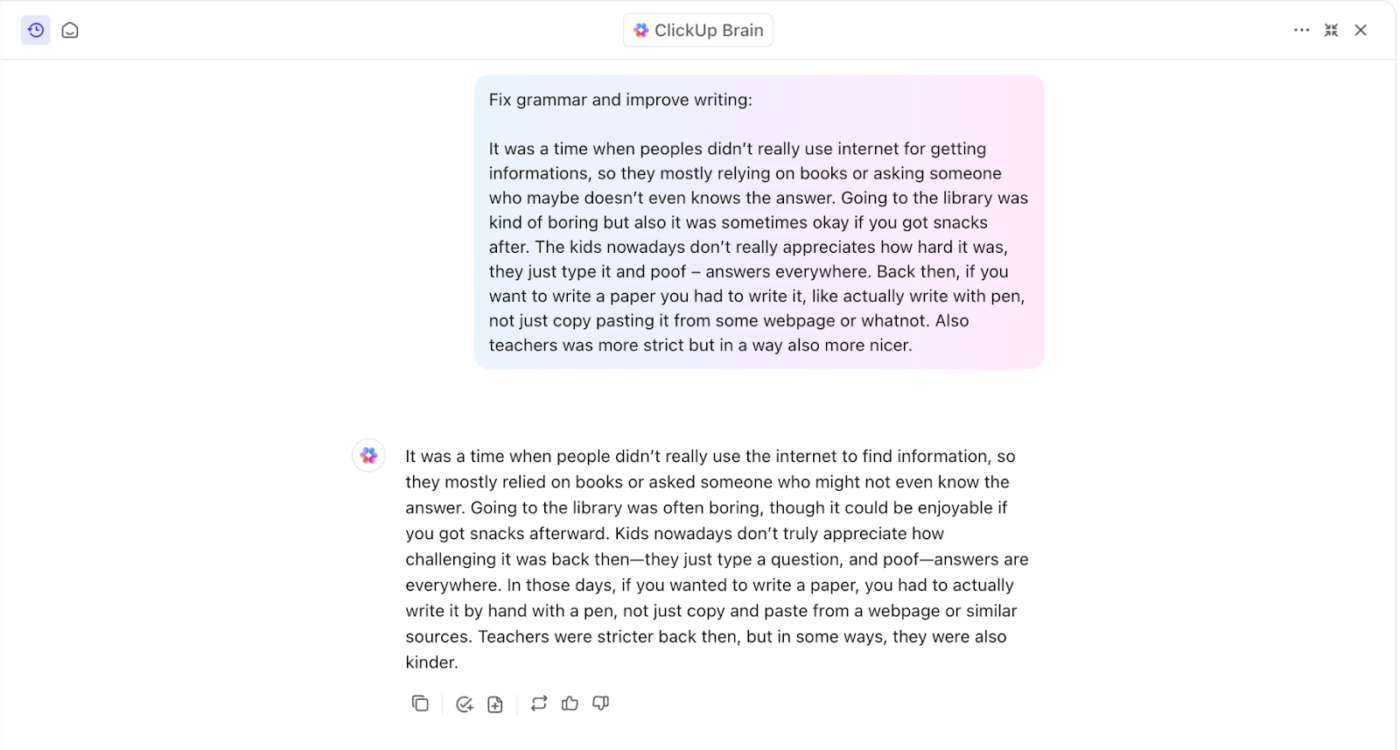
- Spelling en grammatica corrigeren: fouten automatisch opschonen voor een verzorgde tekst
- Maak langer: voeg diepgang of details toe aan uw ideeën
- Verkort: verfijn tekst voor meer duidelijkheid en beknoptheid
- Schrijven vereenvoudigen: Transformeer complexe content in iets dat gemakkelijker te lezen is
- Samenvatten: maak snel samenvattingen van lange content
- Uitleggen: Breek complexe onderwerpen op in eenvoudige termen
- Vertalen: zet tekst naadloos om in meerdere talen, waaronder Engels, Spaans, Frans, Chinees en meer
📖 Lees ook: Hoe maak je een stijlgids voor je merk?
Ontdek slimme documentoplossingen met ClickUp
Lettertypen toevoegen aan uw Google Documenten is een eenvoudige manier om uw documenten te verbeteren, of u nu de ingebouwde opties gebruikt, add-ons installeert of externe tools zoals Google Fonts integreert.
Elke methode heeft voordelen, zoals de mogelijkheid om uw tekst aan te passen aan uw stijl. Zoals we echter hebben gezien, heeft Google Documenten ook zijn beperkingen, vooral als het gaat om geavanceerde aanpassingsmogelijkheden en ontwerpflexibiliteit.
Dat is waar tools zoals ClickUp van pas komen. Met ClickUp kunt u volledig aangepaste documenten maken en deze naadloos koppelen aan taken, werkstromen en samenwerkingstools.
Van opmaakopties en realtime bewerking tot het insluiten van knoppen waarmee u direct actie kunt ondernemen en het toewijzen van taken rechtstreeks vanuit uw document: ClickUp tilt het aanmaken van documenten naar een hoger niveau.
Meld u vandaag nog aan voor ClickUp!
